WSUS伺服器安裝
這臺(tái)伺服器就像自家的Windows Update Server,能從M$下載更新後在內(nèi)網(wǎng)進(jìn)行二次分發(fā)。要一天時(shí)間設(shè)置的。
主要目的有兩個(gè):
1. 減少對(duì)外頻寬使用,就算有1Gbps外連也沒(méi)需要浪費(fèi)的。
2. 加快內(nèi)部電腦更新的速度和效率,M$伺服器是共享的,自家就是獨(dú)享。
軟件需要:
WindowsServer 2012/2016 any Ver
MicrosoftReport Viewer Redistributable 2008 or 更新版本
伺服器要求:
5-50臺(tái)機(jī):
- l Intel? Celeron? 處理器
- l 6GB Ram
- l 500GB HDD x2 (RAID 1)
- l 1Gbps Network Card
51-100臺(tái)機(jī):
- l Intel? Core? i5處理器
- l 8GB Ram
- l 512GB SSD x2 (RAID 0)
- l 1Gbps x 4 or 10Gbps x1 (視符網(wǎng)絡(luò)本身)
101-500臺(tái)機(jī):
- l Intel? Xeon? 處理器 (4C8T-16C32T)
- l 16-32GB Ram
- l 512GB SSD x4 (RAID 6)
- l 1Gbps x 4(LAG) or 10Gbps x1 (視符網(wǎng)絡(luò)本身)
500臺(tái)機(jī)以上:
這個(gè)情況請(qǐng)以上下遊伺服器把更新工作分為多臺(tái)伺服器負(fù)擔(dān)。以上面的伺服器設(shè)計(jì)分配。
要求重點(diǎn):
越多人使用對(duì)儲(chǔ)存裝置的I/O和速度要求就更高,以往都需要就大型的硬碟機(jī)列陣,現(xiàn)在就能用SSD代替。
網(wǎng)絡(luò)需求,明顯地這是一個(gè)網(wǎng)絡(luò)服務(wù),如果你本身的網(wǎng)絡(luò)支援10Gbps當(dāng)然是最簡(jiǎn)單無(wú)煩惱。如果沒(méi)有的話(huà)4根1Gbps聚合也足夠使用。
同時(shí),我個(gè)人不建議與其他服務(wù)的VM/Hyper-V共用磁碟列陣,因?yàn)?/font>WSUS服務(wù)會(huì)用去大部份的資源,以致其他虛擬主機(jī)非常慢,我見(jiàn)過(guò)有公司因?yàn)檫@樣當(dāng)?shù)糁鳈C(jī)。
本例子以Windows Server 2016 Standard 作示範(fàn)
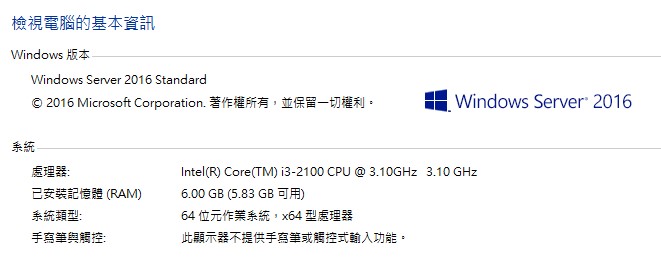
安裝部份
1. 打開(kāi)「伺服器管理員」
2. 按「管理」 or Ctrl + M
3. 按「新增角色及功能精靈」
4. 一直下一步直到一頁(yè)叫「選取伺服器角色」
5. 點(diǎn)選「Windows Server Update Services」
6. 如果你這能伺服器並不會(huì)加上其他功能的話(huà),全部預(yù)設(shè)值就可以了。
7. 之後選擇WSUS更新檔存放位置,放在高速高I/O的空間。或者以後再選擇
這部份的使用空間大概需要300GB(WindowsXP-10 Server 08-16 Office)
安裝的部分就來(lái)到這裡,之後的設(shè)定在組態(tài)精靈中處理。
設(shè)定部份
1. 在「伺服器管理員」點(diǎn)黃色三角型警示圖示。
2. 按「後續(xù)安裝工作」,你會(huì)開(kāi)啟了WSUS組態(tài)精靈。
3. 「上遊伺服器」頁(yè)面,你第一臺(tái)就從Microsoft下載更新檔。
4. Proxy,無(wú)的不用理。
5. 「連線到上遊伺服器」,按開(kāi)始連線,之後就能走開(kāi)做其他事,這是漫長(zhǎng)的過(guò)程。
6. 回來(lái)後就是選擇「語(yǔ)系」和更新產(chǎn)品,Office+Windows 300GB(19/5的記錄)
7. 設(shè)定與M$伺服器同步的時(shí)間。
8.
之後,就是另一個(gè)漫長(zhǎng)的「同步處理」(注意,同步並不是下載。)
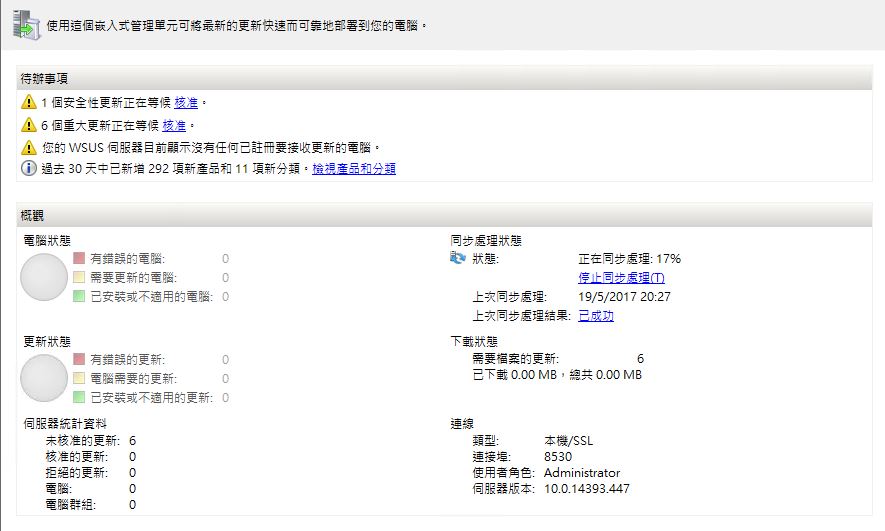
9. 完成同步後,你需要「核淮」更新,之後才會(huì)給內(nèi)網(wǎng)的電腦更新到。
10. 「核淮」過(guò)後,WSUS才把檔案下載回來(lái)。
其他設(shè)定
自動(dòng)核準(zhǔn):
在你的伺服器名下有一個(gè)「選項(xiàng)」,按下去有一個(gè)項(xiàng)目叫「自動(dòng)核準(zhǔn)」。
那裡已經(jīng)有一個(gè)預(yù)設(shè)的規(guī)則,就是會(huì)把所有「安全性更新」和「重大更新」自動(dòng)核準(zhǔn)到所有的電腦。
當(dāng)然的是你可以自己設(shè)定其他更新都自動(dòng)核準(zhǔn)去。
網(wǎng)域電腦設(shè)定:
在你的AD DC 去「群組原則管理」,在你需要設(shè)定的網(wǎng)域右制,找「建立GPO並連結(jié)到…」。
輸入你要的名稱(chēng)。
之後編輯你剛剛建立的GPO,...
非網(wǎng)域電腦設(shè)定:
在開(kāi)始打 gpedit.msc ,開(kāi)啟「本機(jī)群組原則編輯器」。
電腦設(shè)定-> 系統(tǒng)管理範(fàn)本-> Windows元件-> Windows Update。
我們需要更改2個(gè)東西。
1. 設(shè)定自動(dòng)更新,不自動(dòng)更新WSUS也沒(méi)有意思啦。
2. 指定近端內(nèi)部網(wǎng)路 Microsoft更新服務(wù)的位置,指向你的WSUS伺服器IP:8530。
注意:無(wú)論網(wǎng)域還了非網(wǎng)域的電腦都需要是Pro/Enp/LTBS/U等版本,S/Home和Stand版是用不到的。(應(yīng)該說(shuō)是設(shè)定不到。
完